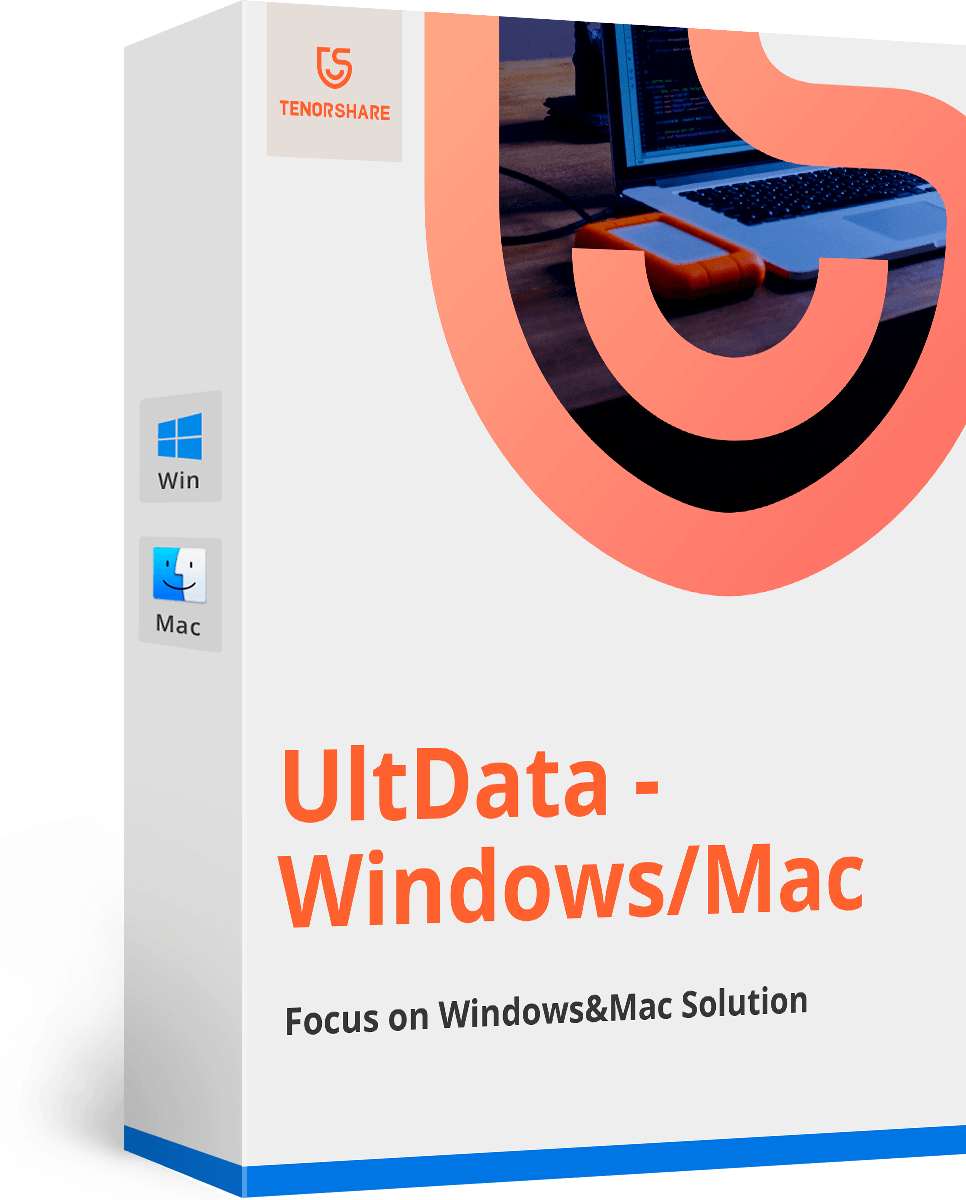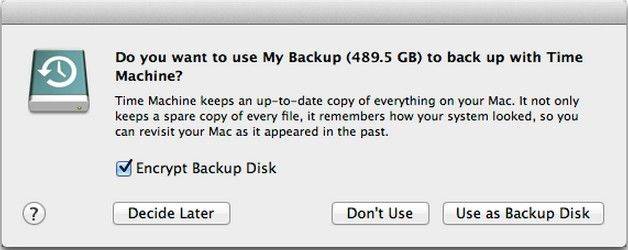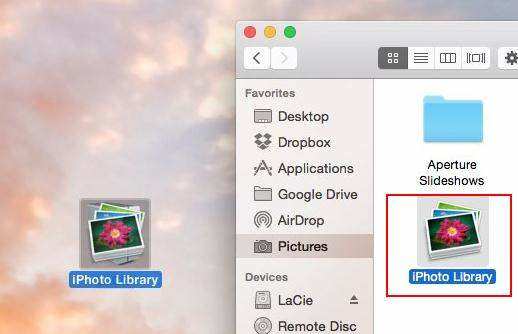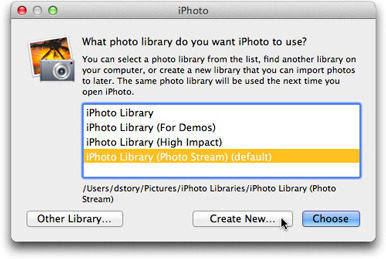備份iPhoto圖庫的兩種方法
iPhoto是大多數Mac上預裝的最佳照片管理應用程序之一,它允許您以非常雜亂的方式存儲和整理照片。我一直是該應用程序的忠實粉絲,因為它非常易於使用,並且沒有很多選項可以讓您感到困惑。
有時,您可能希望將iPhoto圖庫備份到外部驅動器或其他位置以確保照片安全可靠。在這種情況下,您可以使用多種方法來創建iPhoto圖庫的備份。
在以下指南中,您將學習如何使用各種方式備份iPhoto圖庫:
方法1:將iPhoto照片刻錄到光盤上
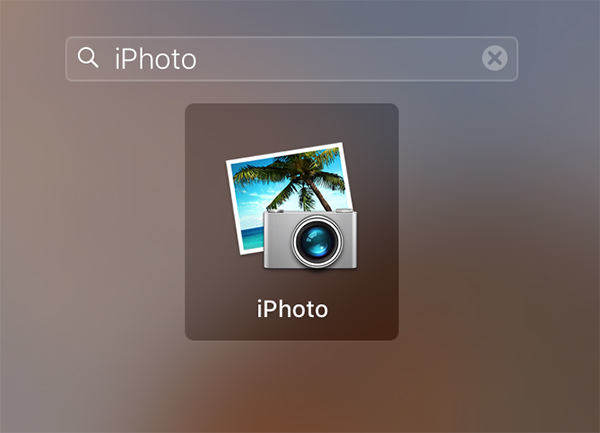
2.當iPhoto應用程序啟動時,選擇要備份到光盤的庫或照片。確保您要使用的光盤類型有足夠的空間容納您的照片。典型的CD有700 MB的空間,DVD有4.7 GB的空間。因此,請相應地選擇照片。
3.選擇要備份的照片後,單擊頂部的“共享”菜單,然後選擇“刻錄光盤”選項。它可以幫助您將選定的照片刻錄到光盤上。
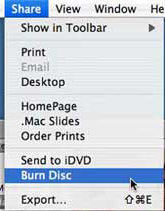
因此,您可以將iPhoto照片備份到光盤。
方式2:將iPhoto照片備份到外部驅動器
如果您的Mac沒有像我這樣的光盤刻錄機,那麼您可以使用外部驅動器備份您的照片。市場上有大量的驅動器可提供各種存儲選項 - 從500 GB到2 TB甚至更多。
1.如果Mac上的iPhoto應用程序已打開,請將其關閉。您可以通過單擊頂部的iPhoto菜單並選擇退出iPhoto來執行此操作,然後退出應用程序。
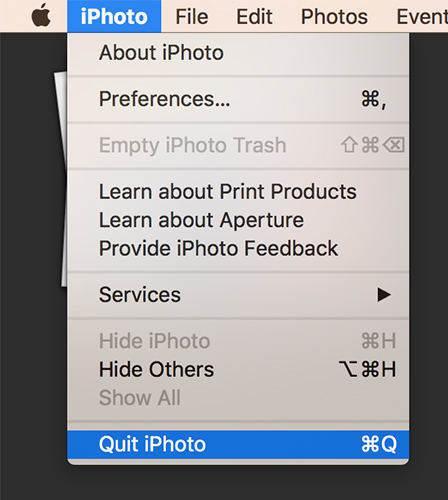
2.使用兼容電纜將外部驅動器插入Mac。確保您的硬盤出現在Mac中。
3.打開iPhoto圖庫所在的文件夾。這通常可在用戶> YourUsername>圖片中找到。進入該文件夾後,找到名為iPhoto Library的文件,然後將其拖放到左側面板中顯示的硬盤驅動器上。
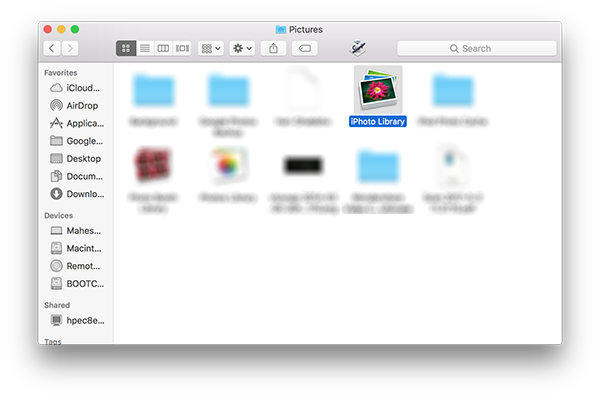
4.現在應將iPhoto圖庫複製到外部驅動器,您可以從圖片文件夾中刪除該文件。
當您希望從外部驅動器加載iPhoto圖庫時,只需按住Option鍵啟動iPhoto,然後它將提示您選擇庫。
這就是如何備份iPhoto圖庫。如果您不小心刪除了一些想要保留的照片,並希望將其取回。但是,有一些第三方應用程序喜歡適用於Mac的Tenorshare Data Recovery 將您刪除的照片恢復原狀。